A ferramenta Simetria, inverte a posição do elemento do modelo selecionado, usando uma linha como o eixo de simetria.
É possível selecionar o eixo do espelho ou desenhar um eixo temporário. Use a ferramenta Espelhar para inverter um elemento selecionado ou para fazer uma cópia de um elemento e inverter sua posição em uma etapa.
Por exemplo, se você espelha uma parede em um plano de referência, ela irá inverter no lado oposto da original.
- Efetue um dos seguintes procedimentos:
- Selecione o elemento para espelhar, e em Modificar | guia <Elemento>
 painel Modificar, clique em
painel Modificar, clique em  (Espelhar - Selecionar eixo) ou
(Espelhar - Selecionar eixo) ou  (Espelhar - Desenhar eixo).
(Espelhar - Desenhar eixo).
- Clique na guia Modificar
 painel Modificar, e clique em
painel Modificar, e clique em  (Espelhar - Selecionar eixo) ou
(Espelhar - Selecionar eixo) ou  (Espelhar - Desenhar eixo). Em seguida, selecione o elemento para espelhar, e pressione Enter.
(Espelhar - Desenhar eixo). Em seguida, selecione o elemento para espelhar, e pressione Enter.
Dica: Você pode selecionar inserções, como portas e janelas, sem seus hospedeiros.Para selecionar a linha que representa o eixo para espelhar, selecione Selecionar eixo para espelhar. Ou, para desenhar uma linha de eixo de espelho temporária, selecione Desenhar eixo para espelhar.
- Selecione o elemento para espelhar, e em Modificar | guia <Elemento>
- Para mover o item selecionado (ao invés de fazer uma cópia do mesmo), desmarque Copiar na Barra de opções.
- Selecione ou desenhe a linha a ser usada como o eixo para espelhar.
Você pode selecionar apenas uma linha ou um plano de referência para o qual o cursor fará o snap. Você não pode espelhar um elemento em um espaço vazio.
O Revit move ou copia o elemento selecionado e inverte sua posição aposta ao eixo selecionado.
Exemplo
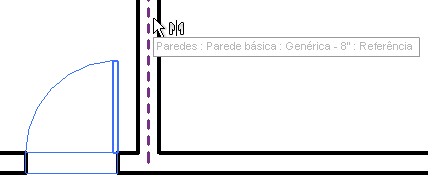
Selecionando o elemento a espelhar (e copiar) e o eixo para espelhar
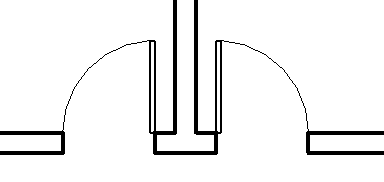
Porta espelhada (e copiada)
Exemplo de estrutura
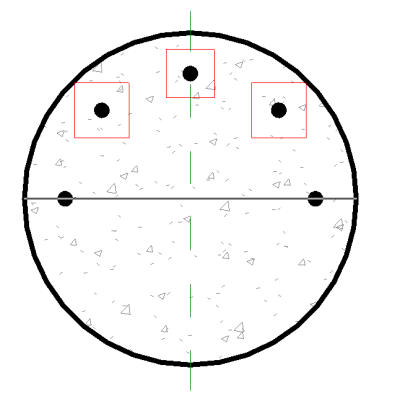
Selecionando o elemento a espelhar (e copiar) e o eixo para espelhar
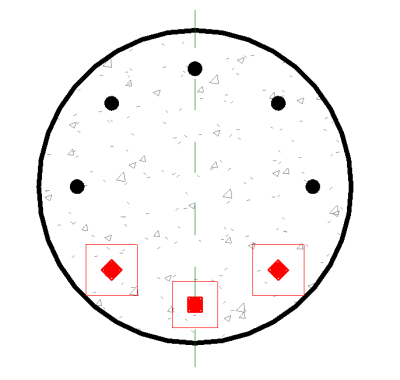
Vergalhão espelhada (e copiado)